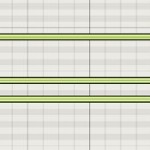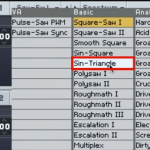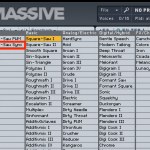Skrillexのようなワブルベースを作る
「Skrillexのようなワブルベース」第三弾
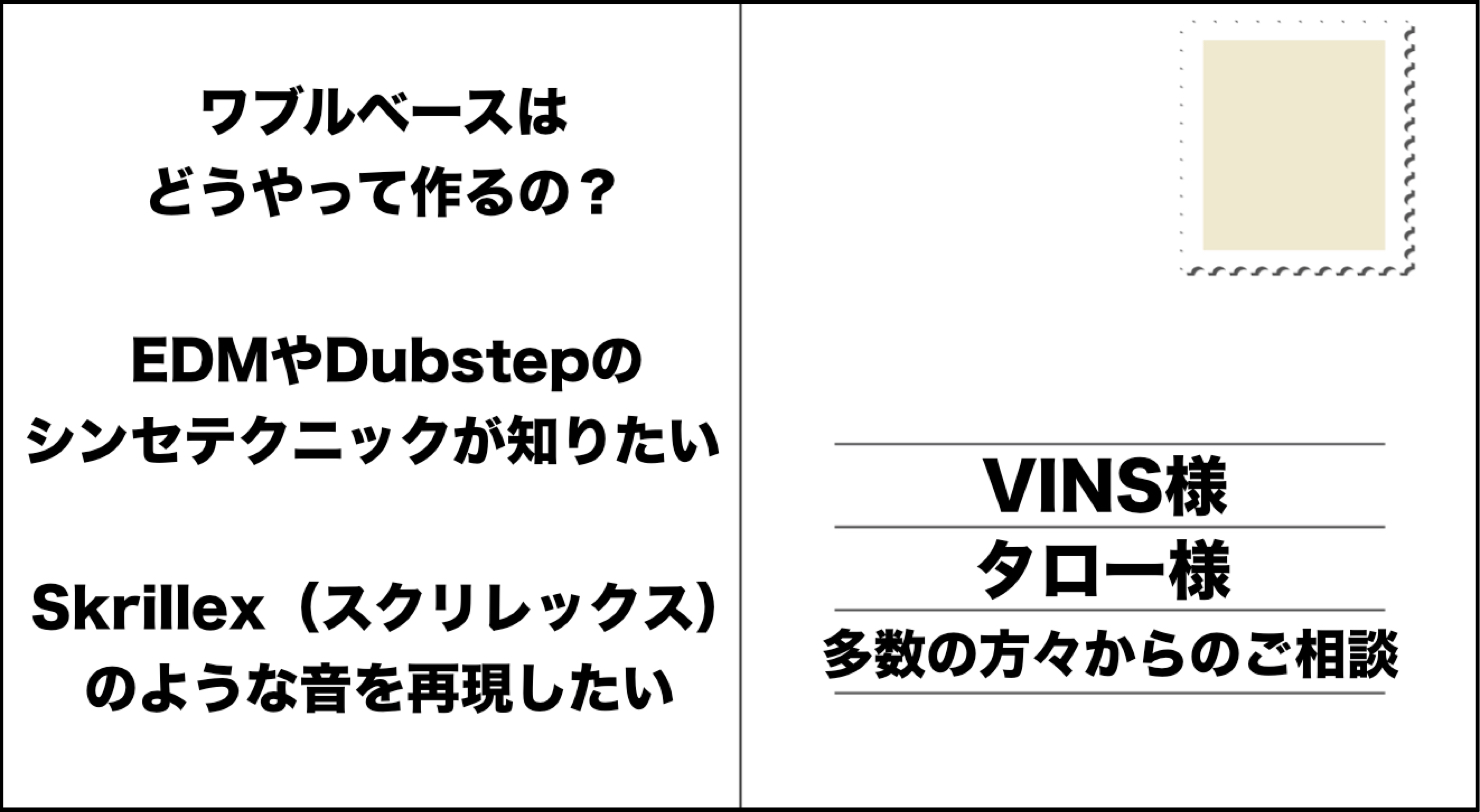
お悩み相談室へのAnswer動画「Skrillexのようなワブルベースを作る」第三弾です。
前回の続編となりますので、ぜひ続けてお読みいただければと思います。
今回はPERFORMERを使って音にエグい変化をつけていく方法を解説します。
サウンド作成方法
Massiveの設定
OSCとENV4の設定
第1弾と同じような設定で、Modern TalkingとGentle Speechを使います。
また今回はENVでの変化はつけないので、真っ直ぐに伸びる設定としておきましょう。
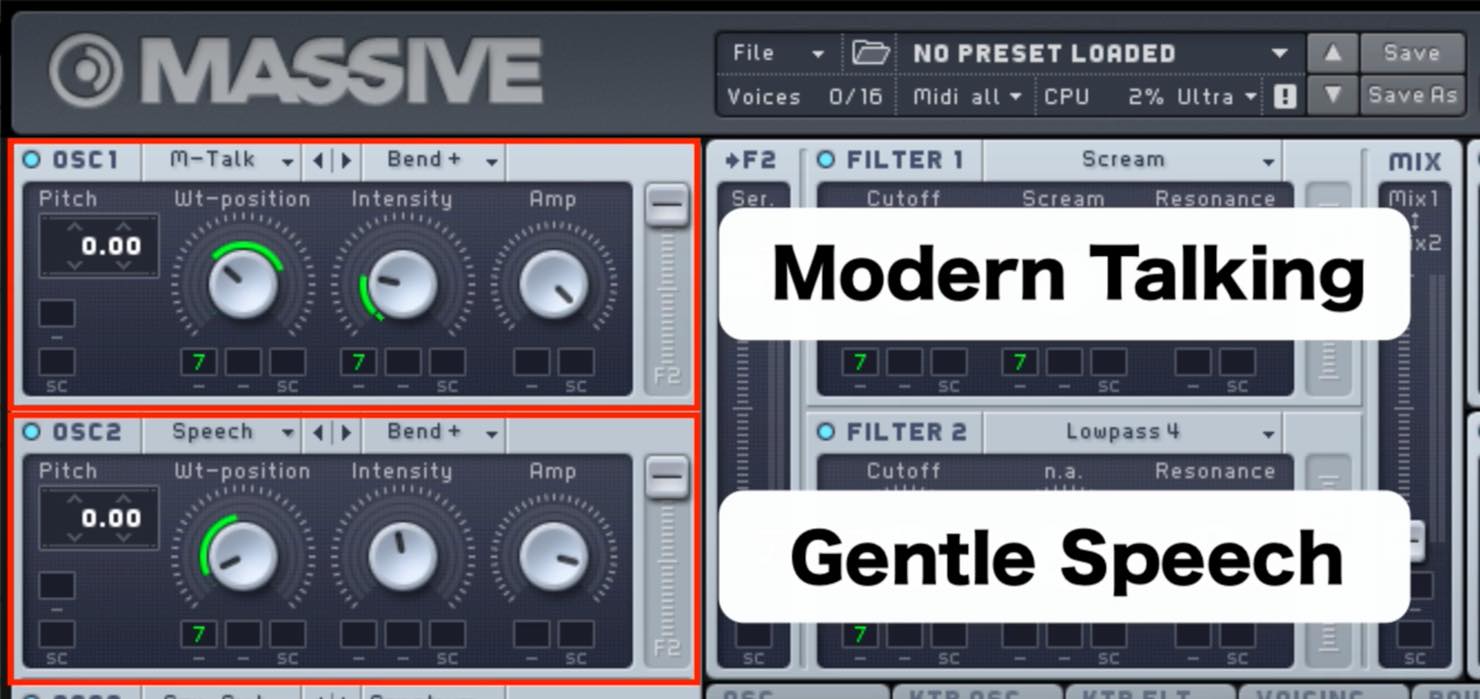
- 双方ともにIntensityは「Bend+」としておきます。
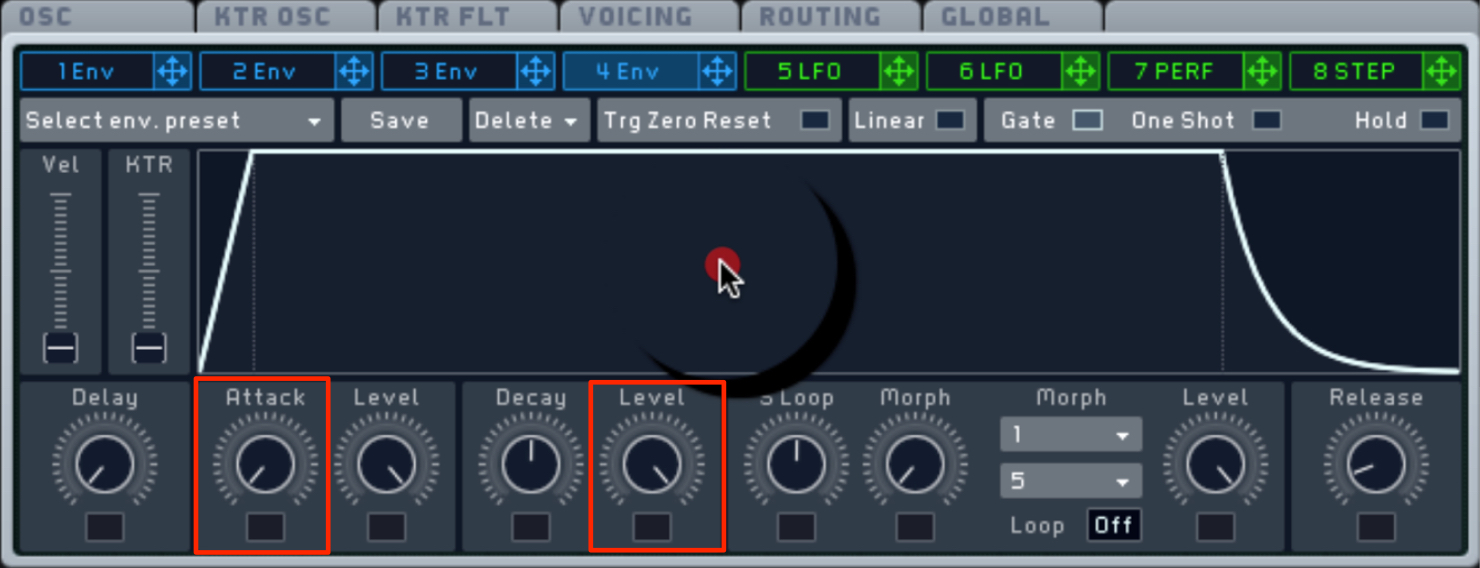
- 「Attack Time」→「最速」
- 「Sustain Level」→「最大値」
VOICINGとOSCタブの設定
こちらもお馴染みの設定となりましたが、Unisonoで厚みと広がりを出し、
OSCタブではGlideとアタックが弱まるのを防ぐ設定を行います。
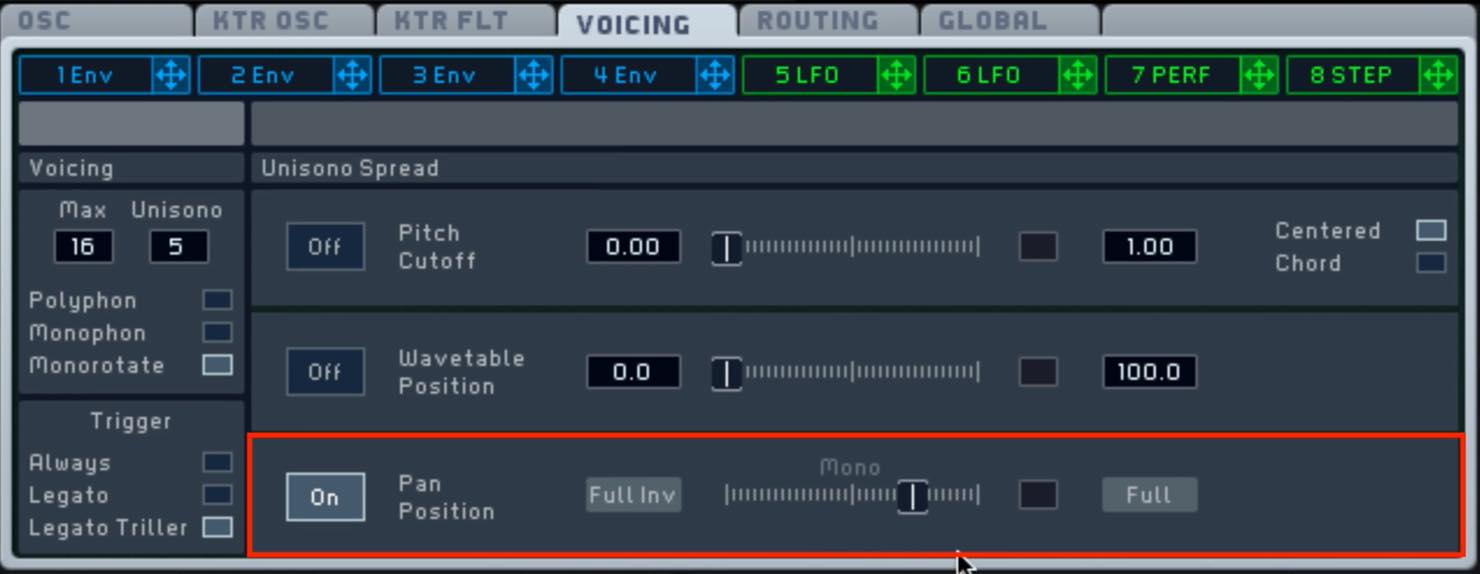
- Unisonoは5、Pan Positionは少し広げておきます。
- MonorotateとLegato Trillerを入れておきます。
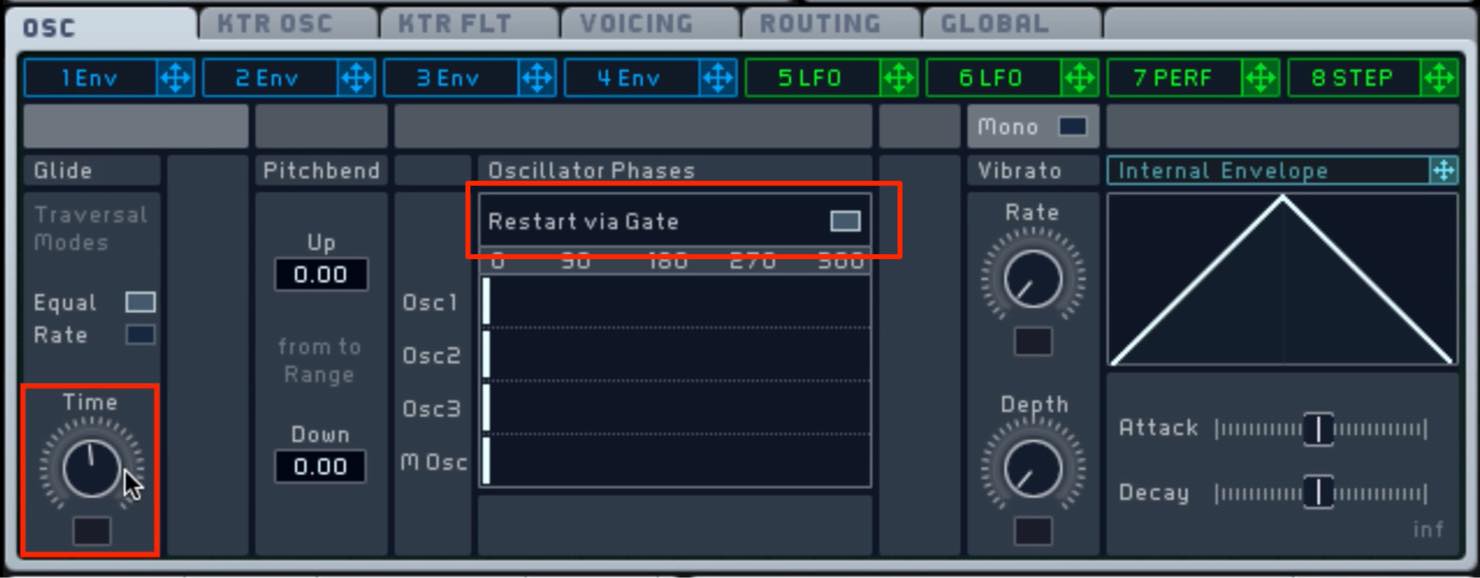
- Glideを少し入れておきます。
- 「Restart via Gate」をオンにします。
エフェクトの設定

- FX1 →「Tele Tube」 FX2 →「Dimension Expander」
それぞれを少しかけ、音の太さや広がりを足します。 - EQではHishelfと中高域をややブーストしておきます。
- INSERT1 →「Hard Clipper」で歪みを加えます

前回も書きましたが、INSERTエフェクトをかける際にはルーティングに注意です。
今回は、フィルターのルーティングをシリアル(直列)としています。

FILETER1を通った後、FILTER2を通る設定です。
この場合、Ins1はFILTER後にかけていきたいので、ルーティングタブで以下のように設定します。
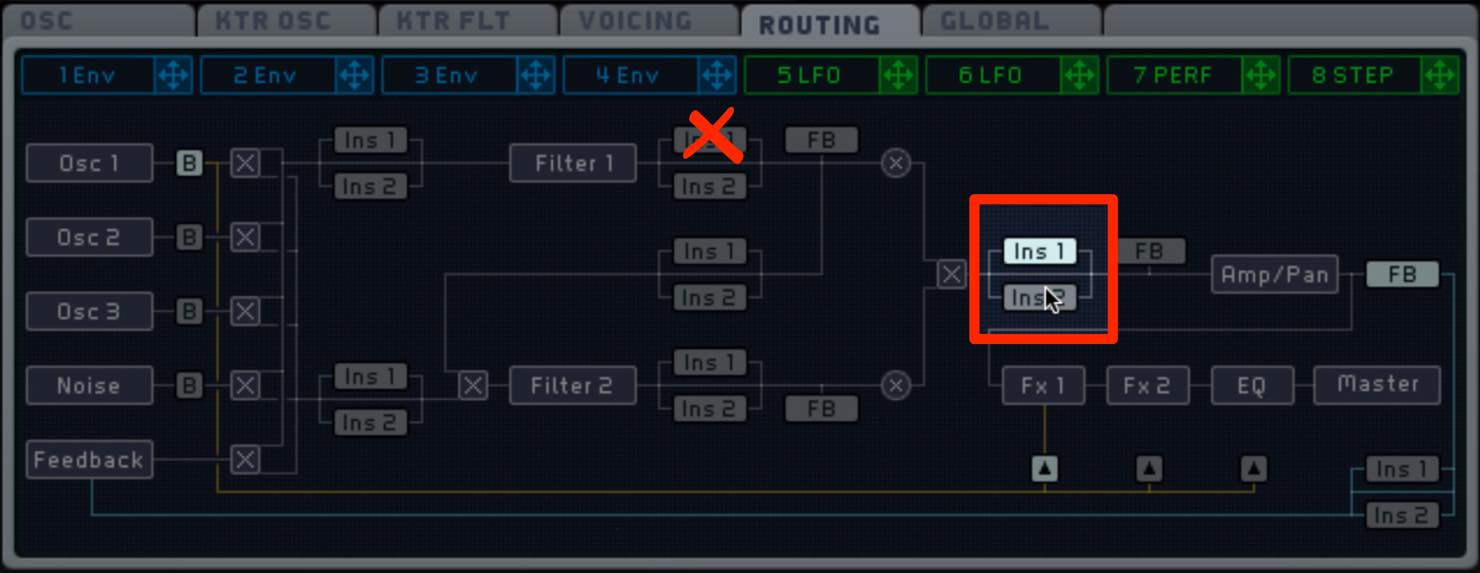
PERFORMERによる音色変化
ここからが今回のキーポイントです。
今回はPERFORMERを使って、音色に変化をつけてみましょう。

OSCやFILTERのセクションで緑のラインが入っているところは、
すべてPERFOMERをアサインしています。
PERFOMERはステップごとにエンヴェロープのような変化をつけられる機能で、
周期的な動きはもちろん、トリッキなー動きにも使っていくことができます。
詳しい操作方法はこちらの記事をご覧ください。
また、PERFORMERによる変化の具合をヴェロシティで操作できるよう、
マクロの設定も行っています。
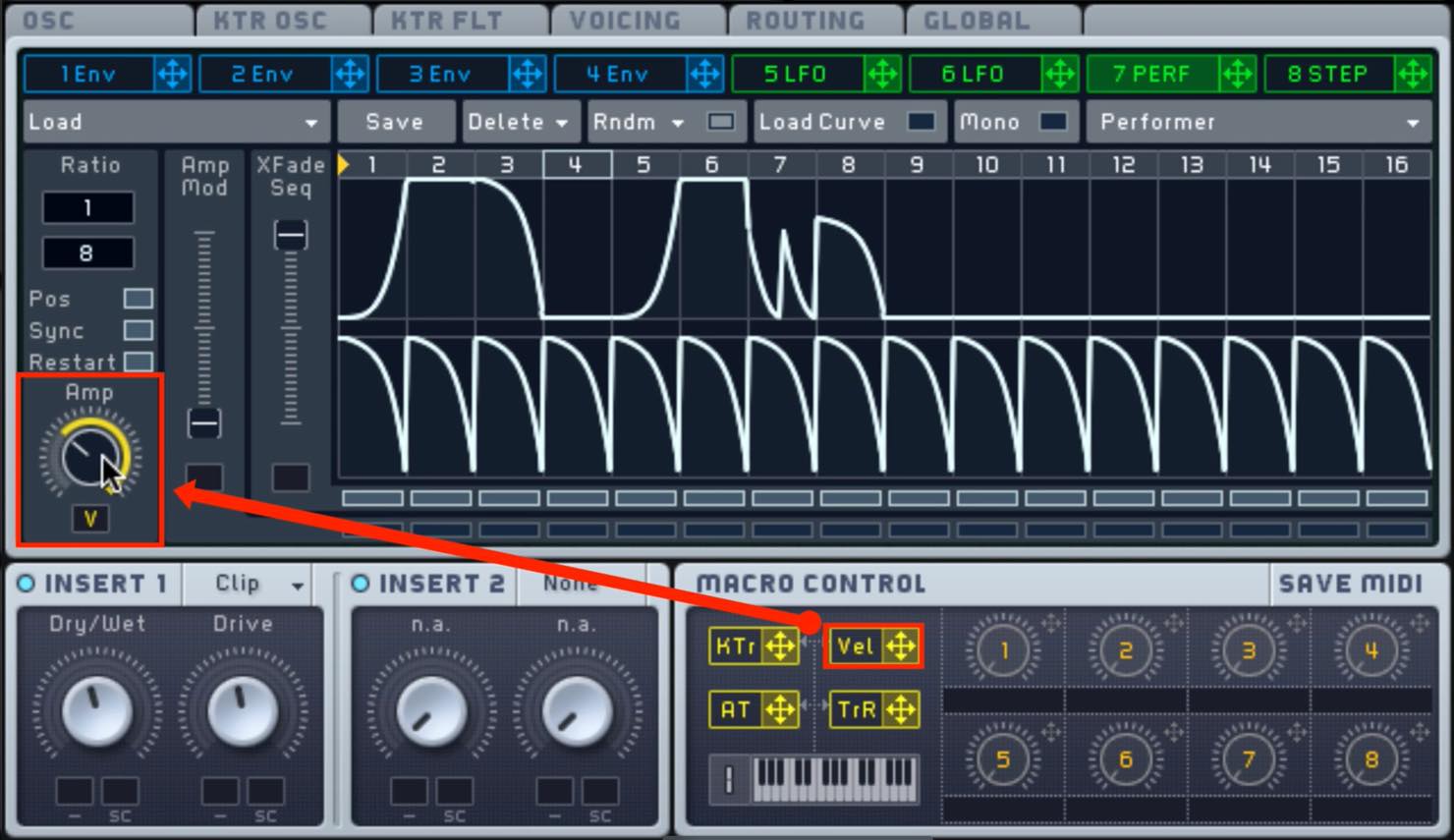
FILTERの設定
上述のように、今回はFILTERをシリアル(直列)でかけています。
そうすることで、複雑でエグい変化を与えていくことができます。

- FILTER1はSCREAMとし、CutoffとScreamにPERFORMERをアサイン。
- FILTER2はLowpass4とし、CutoffにPERFORMERをアサイン。
- 両方ともResonanceを適度にかけておくのがポイントです。
打ち込み時のポイント
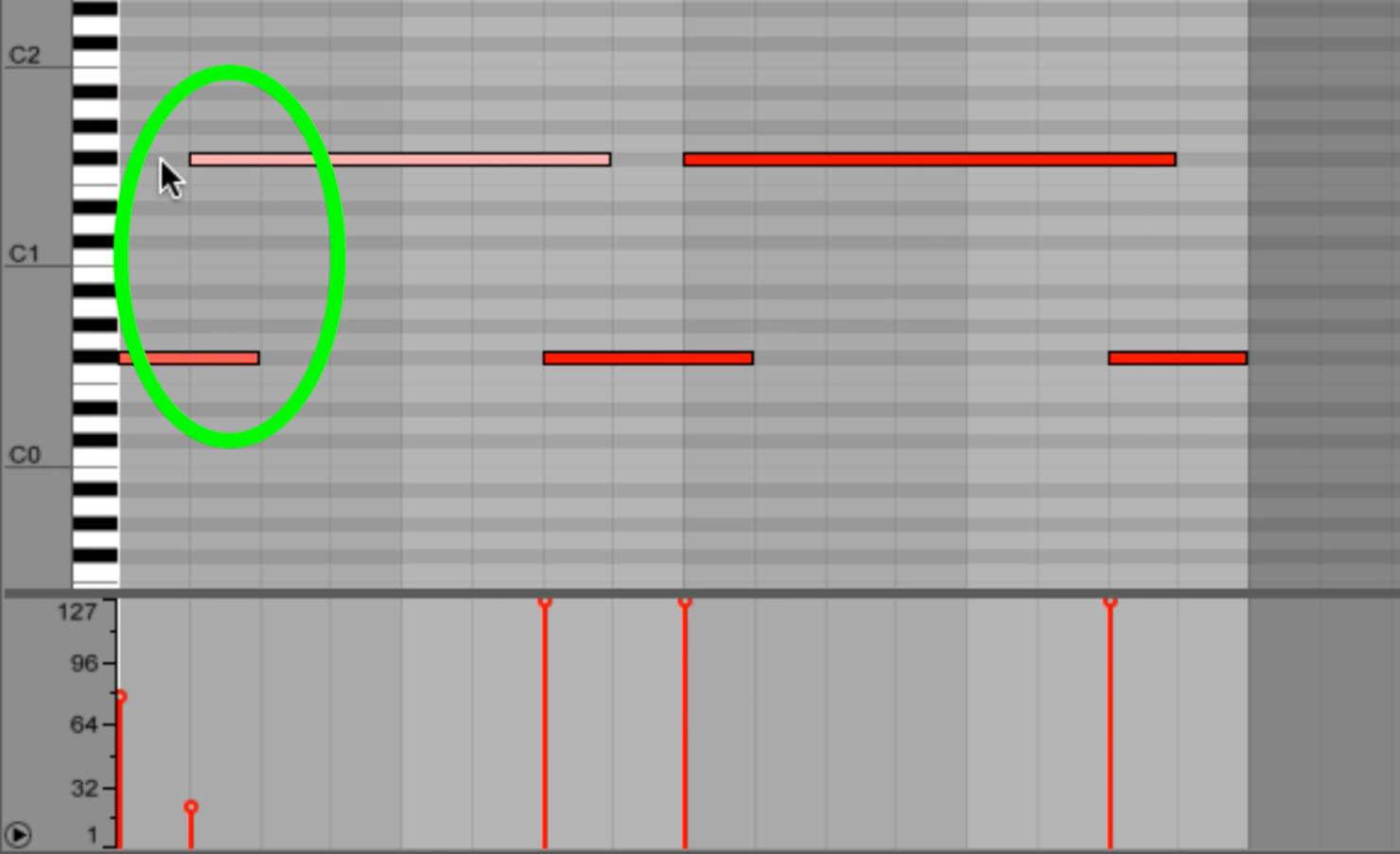
以上を設定の上、打ち込む際のポイントは、
- ベロシティに変化をつけ、PERFORMERの効きにランダム感を出す
- グライドを効果的に使うため、音程差を大きく振る
といった感じです。
今回も。「これが絶対」という方法ではありませんので、ぜひ参考にしながら、
オリジナルのかっこいい音を作ってみてください。